| �G�N�Z�����H�m�@>�@�G�N�Z�����H�m2016 |
���t���V�[�g�^�u���ɂ�����
�@
�V�[�g�^�u����ɂ��ɂ��āA �������t�Ƃ��ĕ\�����邱�Ƃ͂ł��܂�CELL�����g���ƁA �w�肵���Z���̏��݂��m�F���邱�Ƃ��ł��܂��B ��������t�@�C�����ƃV�[�g�^�u�����u]�v�̏o���ʒu�� FIND���Ŋm�F���A ��������Ƃ�MID���ŃV�[�g�^�u�����擾���܂��B �����V�[�g�^�u�����g���āA DATE���œ��t��\���ł��܂��B ���t�ɂ��Ă��܂��A ���[�U�[��`�ŗj���t���̌����ɂ���ȂǁA �\���`���͎��R�ɕς����܂��B
|
|
| �@ | |
�@
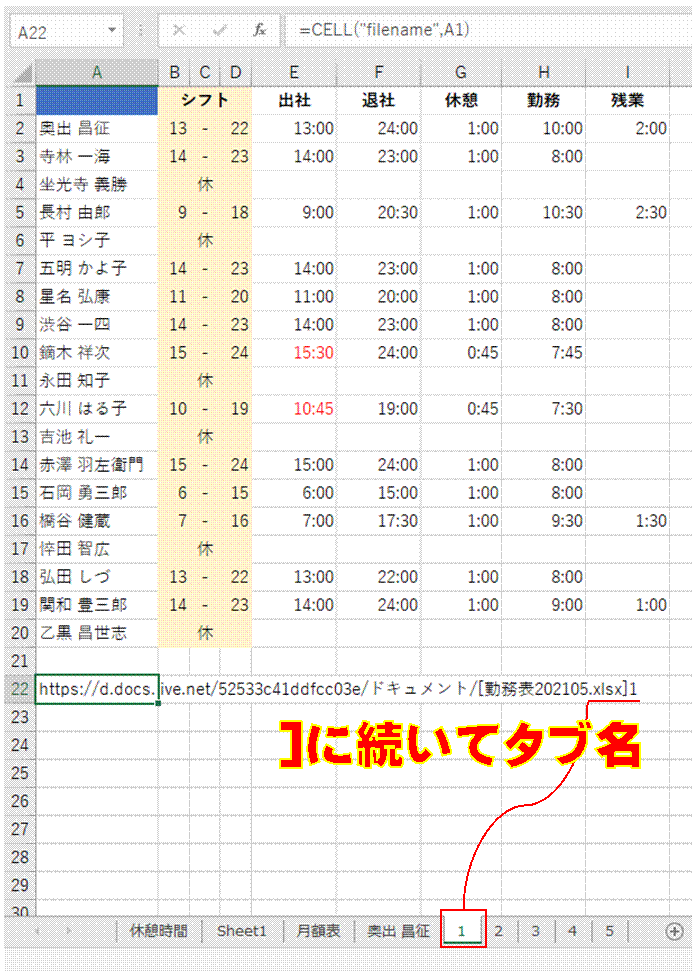 |
�@CELL�����g���A �w��Z���̏��݂��m�F�ł��܂�
|
 |
�A�V�[�g�^�u���̒��O�ɗ���u�n�v�̈ʒu�́A FIND���Ŋm�F�ł��܂�
|
 |
�BMID�����g���A �u]�v�̎��ɗ���V�[�g�^�u�����擾�ł��܂�MID���Ŏw�肷��u�������v�́A �z�肳���V�[�g�^�u���������߂ɂ��܂��B
|
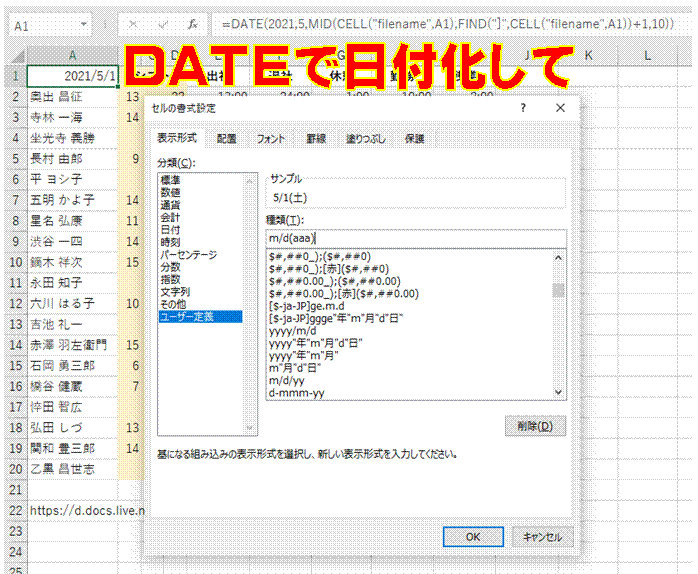 |
�CDATE�����g���A �擾�����V�[�g�^�u������ɂ��Ƃ���A ���t����邱�Ƃ��ł��܂����t�ɂ��Ă��܂��A ���[�U�[��`�ŗj���t���̕\���Ȃǂɂł��܂��B
|
 |
�D���̐����́A ���l�̃V�[�g�^�u���ׂĂœK�p�ł��܂�
|
| �@ | �@ |
| �@ | �@ |
| �@ | �@ |
| �@ | �@ |
| �@ | �@ |
| �@ | �@ |
| �@ | �@ |
| �@ | �@ |
| �@ | �@ |
| �@ | �@ |
| �@ | �@ |
| �@ | �@ |
| �@ | �@ |
| �@ | �@ |
�����ʂ̋Ζ��\����A �l�ʂ̋Ζ��\����邽�߁A �o�ދ̎������擾������@��������铮��ł�
|
|
|
�֘A���鑼�̃y�[�W |
|
VLOOKUP�����̃G���[�\������������
2�̕\����\����������
�\�����ł��Ȃ��Ƃ��̃G���[���\���ɂ�����
��������܂ގ����v�Z�ŃG���[�\�����������Ȃ�
DATEDIF�����̃G���[������������
��O�̎s���܂� �s���{������A���������߂���
�����̌��ʂƂ��ẴG���[��\���������Ȃ��v
���i�R�[�h���̂Ƃ��A ���i����P���̗��ɃG���[�l��\�����������Ȃ�
2�̌^�ԃ��X�g���Q�Ƃ��āA�������i�ׂ���
�G���[�l #N/A ��\���������Ȃ�
�Ζ�����0���\���ɂ�����
�Ζ����Ԃ��v�Z������
�o�ߎ��Ԃ������ԁ����ƕ\��������
�����̓��t�Ɨj����\��������
�X�֔ԍ����n�C�t���t���ŕ\���������v
�j������U�x�����A���t�ׂ̗ɕ\��������
�j���ƐU�x���̓��t�Z����h��Ԃ�����
�y�j����F�ŁA���j����ԐF�ŕ\��������
���t�ƈꏏ�ɗj����\��������
�Ђƌ����̓��t���ȒP�ɓ��͂�����
�lj����������t���������A�����̏����t���������㏑�����Ȃ��悤�ɂ�����
�j����U�x����h��Ԃ��F�����ŋ�ʂ�����
�j�����̓��͂���Ă�����t�̍s��h��Ԃ�����
�אڃZ���Ɂu��x���v�Ɠ��͂���Ă�����t�̍s��h��Ԃ�����
�y�j���̓��t�͐F�ŕ\�����āA���j���̐ԐF�Ƌ�ʂ�����
���j���̓��t��ԐF�ŕ\��������
���j���̓��t�ׂ̗Ɂw��x���x�ƕ\��������
���t�ƈꏏ�ɗj�����\��������
0��---�ŕ\��������
�N�����̓��t�f�[�^���A���������ŕ\��������
�����̎������w28:02�x�Ȃǂƕ\�L������
24���ȏ�̎�����\��������
300�ȏ�̐��l��ΐF�ŁA300���������F�ŕ\��������
�g0�h��t�����Ȃ��ŁA�����_�̈ʒu�𑵂�����
�����_�̈ʒu�𑵂�����
�v�Z���ʂ�0��\���������Ȃ�
���t�ƈꏏ�ɗj�����\��������
���t�f�[�^���A�����Ɨj���̕\���ɂ�����
�����ƂɃV�[�g��p�ӂ��Ă邩��A���ɂ��Ɨj���������Z���ɕ\��������
���߂̗��X�������߂���
����ԍ����ƂɍŐV������������߂���
���߂̗��X����m�肽��
�c�Ǝ��Ԃ�[�鎞�ԁA���o���Ԃ��v�Z������
�c�Ǝ��Ԃ����߂��� �ő�l��m�肽�� ���o�̎��Ԃ����߂��� ���ʂʼn��̍ő�l���m�F������
�����8�����v�Z������
���l���Ђƌ����ʂ̃Z���ɕ\��������
�������̐��l���ʕʂɕ\��������
����Z�̌��ʂ��A�]��ƈꏏ�ɕ\���������� ���l���Ђƌ����ʂ̃Z���ɕ\��������
�ߋ����N�ŏ��5�ʈȓ���3�����ȏ゠��l����������
�ߋ����N�ʼn���5�ʈȓ���3�����ȏ゠��l����������
�V�t�g�\���K���g�`���[�g�i�сj�ŕ\������
�����\���̎��Ԃ���A8���Ԃ���������
�ؗj���ߌ�̃X�P�W���[�����t������������
�g���s�h�̊܂܂��Z���Z���Ɠ����s�ɂ���A�����Z��������������
�֓��n���̈�s�Z���ɏZ�ސl����������
�����Ŋz�\���g���āA
�����ł����߂���
�Z������s���{�������o������
�ڋq�ԍ�����ڋq����\����������
�[�i���̖��ׂ�VLOOKUP���œ]�L������
�[�i���̓��t�ƌڋq���������]�L������
�ڋq���̌ڋq�R�[�h��\����������
�e�[�u�����������i���X�g����A
���i�R�[�h�ŏ��i����\����������
�Z������s���{���������o������
�]���_��5�i�K�̕]��ɒ������� �Z������s���{���������o������
�e�[�u�����������\����\����������
�Z���f�[�^���甲���o�����s���{���������S�Ȃ��̂ɂ�����
�j������U�x�����A���t�ׂ̗ɕ\��������
���ɍɐ����m�F������
�j�Փ��������I�ɕ\����������
�����\����K�藿��������
�e�[�u���������\���g���ĕ\����������
�z����5�i�K�]��������
�s���{�������瑗�������߂���
��O�̎s���܂� �s���{������A���������߂���
���͍ς݂̏Z�����A�s���{�����ƁA����ȍ~�̏Z���ɕ�������
�X�֔ԍ�����A�s���{�����ƁA����ȍ~�̏Z�����A�ʁX�ɓ��͂�����
���i����P�����A���i�ꗗ����\����������
���Ƃ��猩�Ă��킩��₷��VLOOKUP�����ɂ�����
���i�ԍ�����͂���ƁA�����I�ɏ��i�����\�������悤�ɂ�����
���i�ԍ�����͂���ƁA�����I�ɏ��i���ȊO�̏����\�������悤�ɂ�����
�ꗗ�\�̃f�[�^���A�\�����̕K�v�ȉӏ��ɃR�s�[������
���O�̑I����e�ɉ������I������\���������v
�t���̕��בւ��������I�ɍs������
�ʂ̃V�[�g�ɓ��͂��Ă���f�[�^���A�u�s�ŕ\�����Ȃ��� |
|

| |
�@
�@
